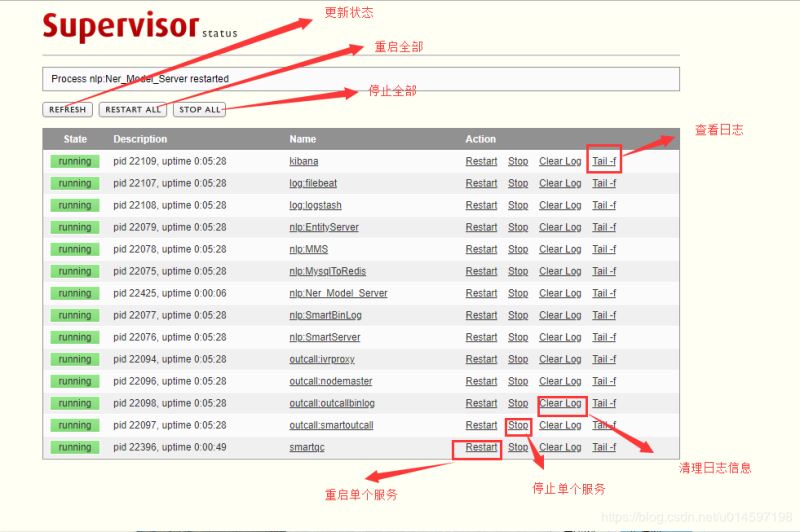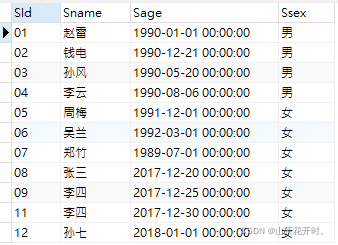架构师之旅Aarch下安装MySQL步骤指南(aarch安装mysql)
架构师之旅:Aarch下安装MySQL步骤指南
作为一名架构师,需要掌握各种不同技术栈的知识,而MySQL数据库则是大多数项目必不可少的一环。本文将介绍在Aarch64平台下安装MySQL的详细步骤,帮助大家快速掌握这一技能。
1.安装依赖库
我们需要安装一些依赖库。在命令行中输入以下命令即可安装:
sudo apt-get install build-essential cmake bison libncurses5-dev libssl-dev libo1
2.下载MySQL源码
下载MySQL的源代码,并解压缩到任意目录下。在这里,我们以 /opt/ 目录为例:
cd /opt/
sudo wget https://cdn.mysql.com//Downloads/MySQL-8.0/mysql-8.0.27.tar.gzsudo tar -xzvf mysql-8.0.27.tar.gz
3.编译MySQL
进入到解压后的MySQL源代码目录,执行以下命令编译MySQL:
cd mysql-8.0.27/
sudo cmake . -DWITH_BOOST=boostsudo make -j 4
该命令会在当前目录下生成安装包。
4.安装MySQL
执行以下命令进行安装:
sudo make install
在安装完成后,会在 /usr/local/mysql 文件夹下生成 MySQL 的安装文件,包括bin文件夹(mysql、mysqladmin等命令的可执行文件)、lib文件夹(MySQL的动态库和静态库)、include文件夹(MySQL的头文件)和share文件夹(MySQL 配置文件和文档)。
5.设置账户信息
请使用以下命令创建MySQL的管理员账户:
sudo groupadd mysql
sudo useradd -r -g mysql -s /bin/false mysqlsudo chown -R mysql:mysql /usr/local/mysql
sudo bin/mysqld --initialize --user=mysql
6.启动MySQL
使用以下命令启动MySQL:
sudo systemctl start mysqld.service
检查MySQL是否启动成功,命令如下:
sudo systemctl status mysqld.service
如果输出 active (running) ,则说明MySQL已成功启动。
7.登录MySQL
使用以下命令登录MySQL:
sudo bin/mysql -uroot -p
设置管理员密码:
ALTER USER 'root'@'localhost' IDENTIFIED BY 'mypassword';
8.配置MySQL
修改 MySQL 配置文件 /etc/mysql/my.cnf ,对MySQL进行配置:
sudo vi /etc/mysql/my.cnf
修改其中的bind-address、port、max_connections等参数,并保存文件。
9.重启MySQL
重新启动 MySQL 以使配置文件生效。
sudo systemctl restart mysqld.service
恭喜你,你已经完成了在Aarch64平台下安装MySQL的所有步骤!
总结:
安装MySQL可能比其他软件安装过程要复杂一些,但是只要按照上面的步骤逐一实现,就不会有太大问题。在架构师所面临的各种问题中,尤其是数据库相关问题,本文所提供的步骤可以为你节省不少时间和精力。